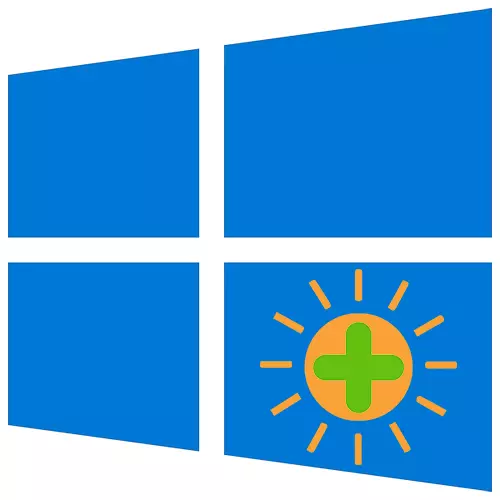
Mmụba na-enwu enwu yana mbelata nke ọkwa ya na-enyere aka imeghari ihuenyo kọmputa na ụfọdụ ọrụ na gburugburu ebe. Dịka ọmụmaatụ, a na-akpọlite oke a, a na-akpọlite oke a iji belata ibu n'anya. Lee foto na ihe nkiri na-adị mma karịa ngosipụta na-enwu gbaa. Taa, anyị ga-agwa gị otu esi eme ka ihuenyo mara mma na Windows 10.
Ọ bụrụ na ị chọpụta na ụfọdụ ọrụ anaghị arụ ọrụ ma ọ bụ njikwa nchapụta egosighi, jide n'aka na ịwụnye ndị ọkwọ ụgbọala kachasị ọhụrụ maka kaadị vidiyo ahụ, yana mmelite usoro.
GỤKWUO:
Tozọ iji melite ndị ọkwọ ụgbọ ala vidiyo na Windows 10
Etu esi emelite Windows 10
1zọ 1:
Pangubright bụ ọrụ efu maka njikwa ncha. Na-enye gị ohere ime ka ọ bụrụ naanị ihe onyonyo a na ngosipụta ngosipụta nke laptọọpụ, kamakwa na nyocha ndị ejikọtara. N'otu oge ahụ, na ha nke ọ bụla ị nwere ike ịtọ ọkwa nke mmadụ. Ọ chọghị nrụnye, na interface na-asụ Bekee ọ na-esiri ya ike na ọ gbagwojuru anya, ebe ọ bụ na mgbakwunye na agba nke ihu ya, ọ naghị arụ ọrụ ọ bụla.
Download pangwebright si na saịtị gọọmentị
Iji rụọ ọrụ, budata faịlụ faịlị site na peeji nke gọọmentị wee rụọ ya. Mepee mpaghara ngosi, ịpị na akara ngosi plọn ma tinye uru achọrọ.
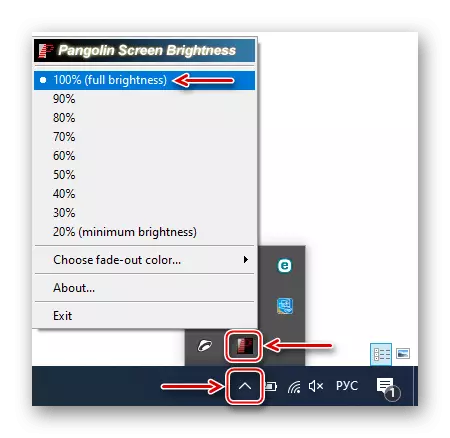
Usoro nke 2: keyboard
Na keyboard nke laptops niile enwere igodo nke nchacha - na-achọ ihe onyonyo kwesịrị ekwesị na mbinye aka gbakwunye.
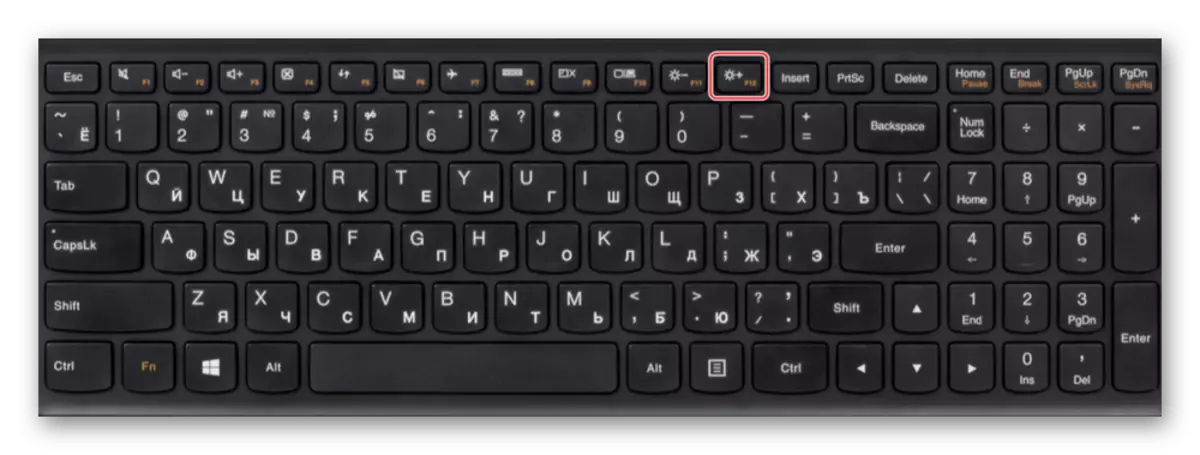
Ọtụtụ mgbe, bọtịnụ a na-arụ ọrụ naanị na igodo FN, nke emere iji jikọta ọrụ. N'okwu a, izizi CN ma na-abawanye bọọdụ.

3zọ nke 3: Nrụpụta usoro
Mee ihe onyonyo na enyo enyo laptop na-enwu na "parameters" windo.
- Pịa aka nri na "Malite" ma họrọ "Paramers".
- Mepee ngalaba "Usoro".
- Na "Ngosipụta taabụ, anyị na-ahụ ebe nrụpụta dị elu ma dọrọ ya na mmịfe ziri ezi.
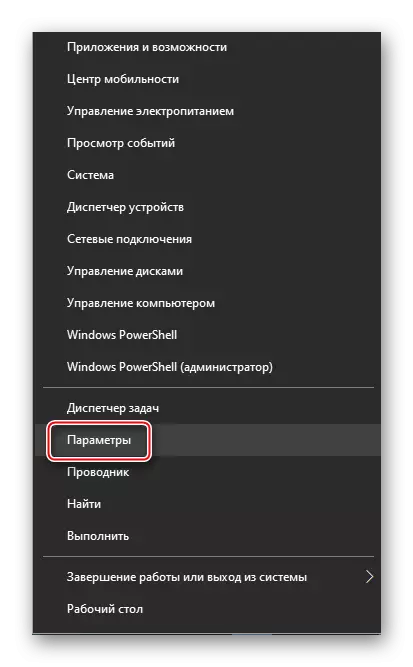
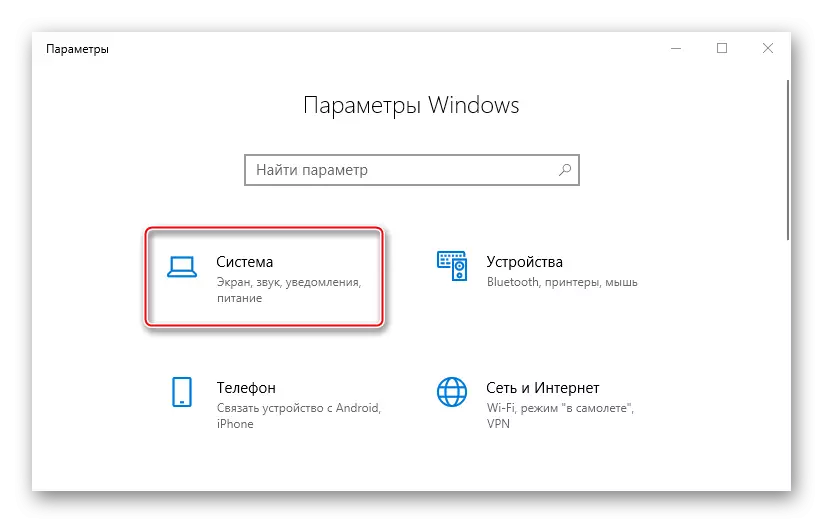
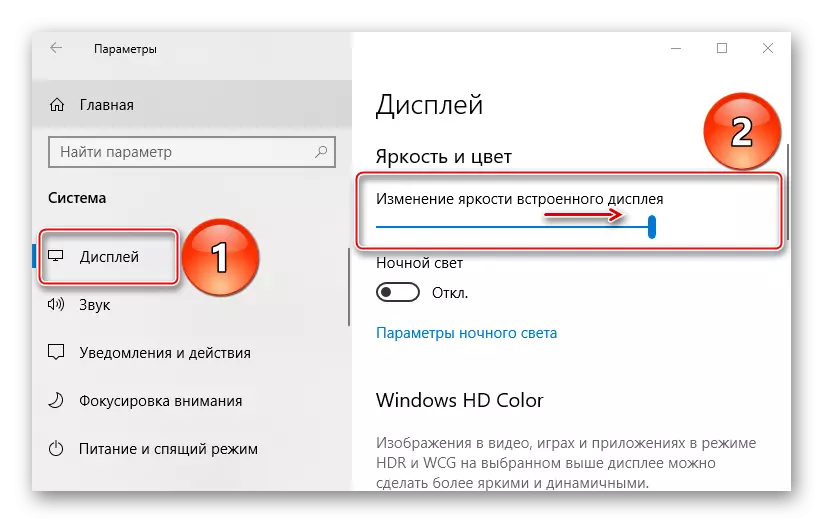
Usoro 4: "Ebe ngosi)
"Nkwapụta ngosi" bụ mpaghara ebe Windows na-enye ndụmọdụ, ndụmọdụ na ndụmọdụ, ma hapụkwa ụfọdụ ozi ozi ha. Enwekwara ohere ịnweta ngwa ngwa na nhọrọ usoro sistemụ, gụnyere mmezi dị ọcha.
- Pịa na òké na akara ngosi TSU. Ọ bụrụ n 'ụlọ ọrụ ngwa ngwa a na-ebelata, pịa "gbasaa".
- N'okpuru taịlị ga-apụta ntọala ngosipụta ngosipụta. Ime ka oke a, kwagharịa ihe mmịfe ahụ n'aka nri.
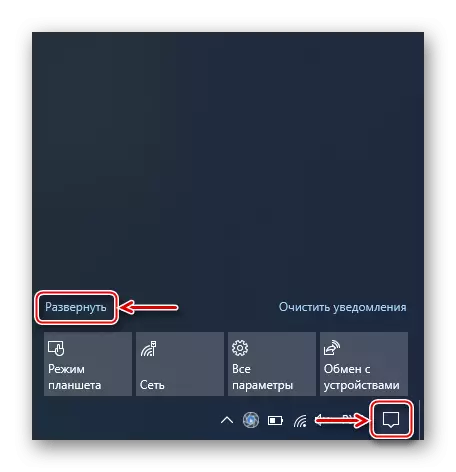
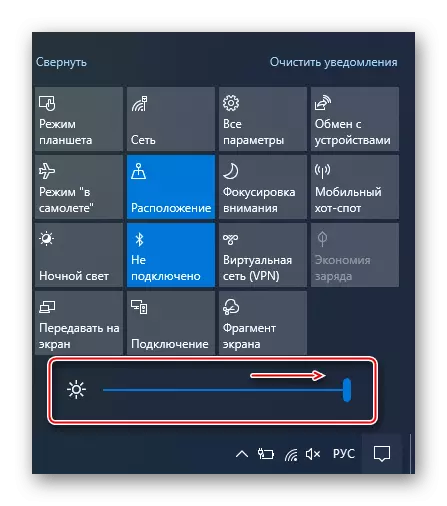
Ọ bụrụ na akpịrịkpa ahụ na "ngosi na-egosi" abụghị, ị nwere ike itinye ya.
- N'ime ngalaba sistemụ, meghee "ọkwa na omume" wee pịa "Dezie ngwa ngwa omume".
- CSU ga-emeghe, ebe ị nwere ike ihichapụ ndị dịnụ ma tinye nhọrọ ndị ọzọ. Pịa "Tinye" ma họrọ "Ibicha".
- Mgbe etinyere ọnụ ọgụgụ ahụ na ogwe ọrụ ngwa ngwa, pịa "rụchaa" iji dozie ya.
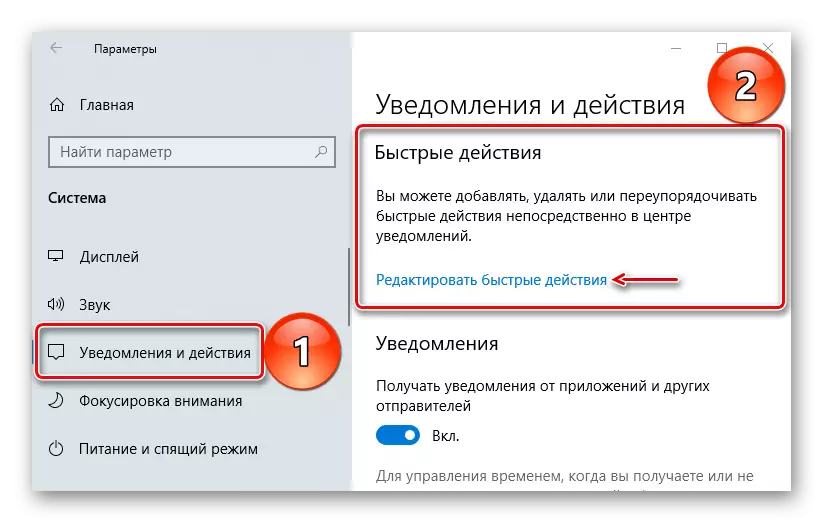
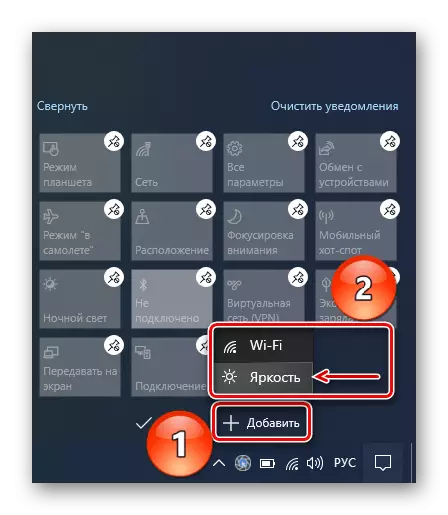
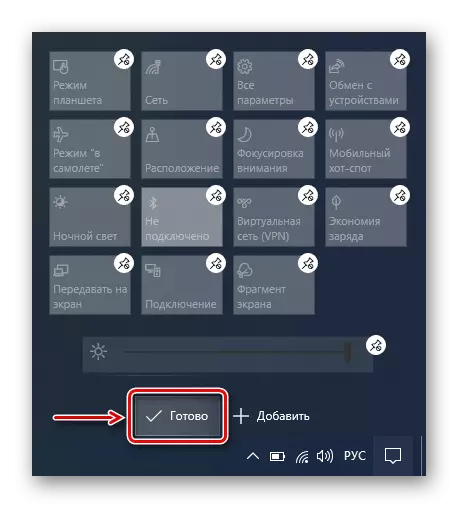
Gụọ kwa: ịtọlite "ọkwa ọkwa" na Windows 10
Usoro 5: "" Mbata Mbata Mbrali "
"Mobile Center" - nhọrọ nke wuru na-abụkarị na ngwaọrụ a na-etinye. Ọ na-enye ụda, ike, ike, ngosipụta, ngosipụta mpụga na mmekọrịta, ma na-enye gị ohere ịme ihe onyonyo na cha cha.
- Pịa aka nri na menu mmalite wee malite ebe ngagharị ihe.
- Na mpio nke mepere, anyị na-ahụ "nchapụta" ma jiri ihe mmịfe ahụ ka mụbaa oke a.
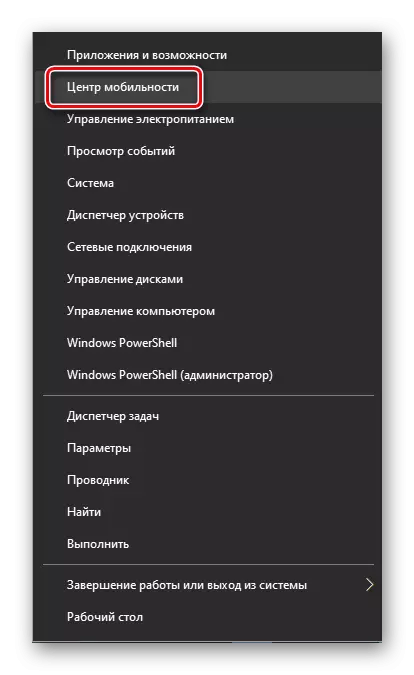
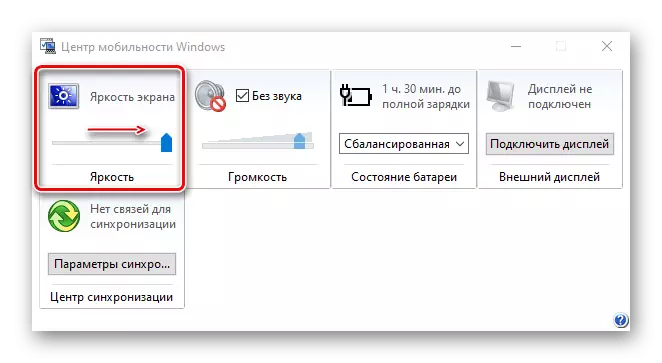
Usoro 6: poershell
Nwere ike ime ka enyo enyo na -achasị ike iji PowerShell - Ngwa maka ijikwa sistemụ na iji ọrụ na usoro.
- Gbaa "Powerhell" site na ịchọ Windows 10.
- Anyị tinye koodu:
(Nweta-Wmitpace mgbọrọgwụ / WMI -Class Wmimonitor Wmimonicbymethods. .wmisetrorbrightness (1, dị larịị)
A na-edochi ahịrịokwu ahụ "na-enwu enwu" na ọkwa dị mma (site na 1 ruo 100) wee pịa "Tinye".
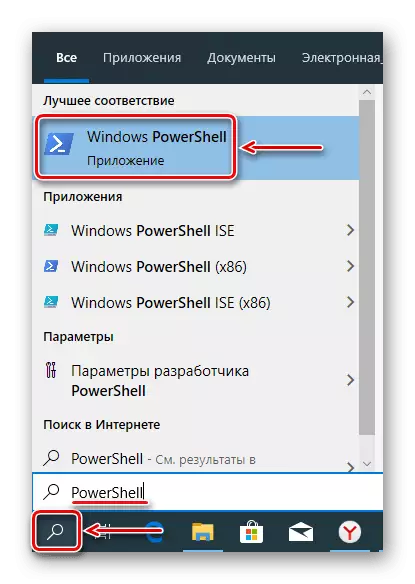
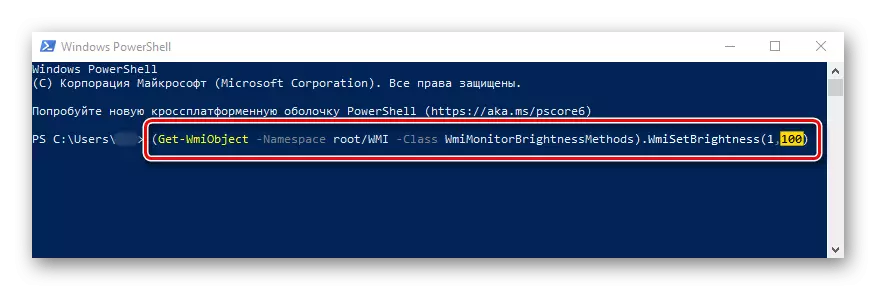
Ụzọ nke 7: Ogwe njikwa kaadị vidiyo
Ya na ndị ọrụ vidiyo, a na-etinye ngwanrọ pụrụ iche. A na-eji ya ijikwa mpempe kaadị eserese, yana ịchọpụta ike ha. Site na sọftụ a, ị nwere ike ịme ihe nkiri laptọọpụ.Amd Control Filter
- Pịa aka nri na desktọpụ ma họrọ "Redeeon Ntọala" na menu nke onodu.
- Mepee taabụ "Ngosipụta taabụ na site na enyemaka nke ogo kwesịrị ekwesị, anyị na - abawanye ncha.

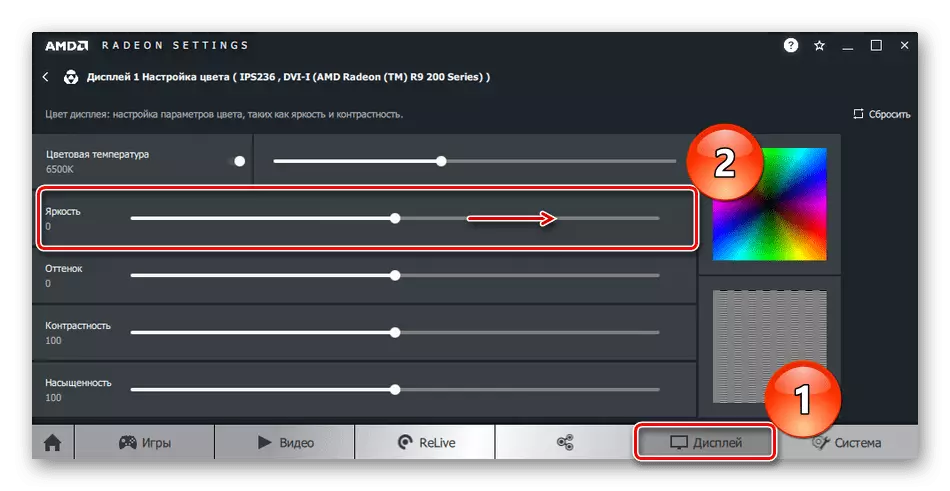
Ogwe njikwa Intel HD
- Iji Search Search, ibido "Ogwe njikwa".
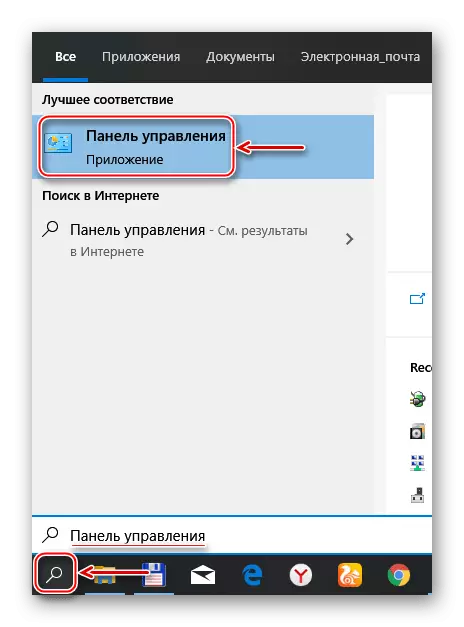
Gụọ kwa: Ijikwa "Ogwe njikwa" na kọmpụta na Windows 10
- Na "Echiche" kọlụm, họrọ "obere akara ngosi" iji gosipụta ngalaba niile, ma mepee ngalaba njikwa Intely Internal.
- Họrọ ngalaba "Ngosipụta".
- Gaa na taabụ "agba", na "imeziwanye ogo" ngọngọ, anyị na - abawanye nke ọma ma pịa "Tinye".
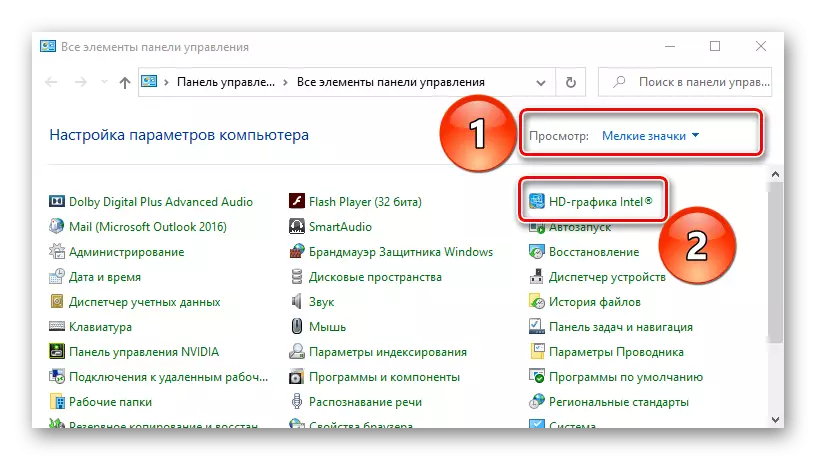

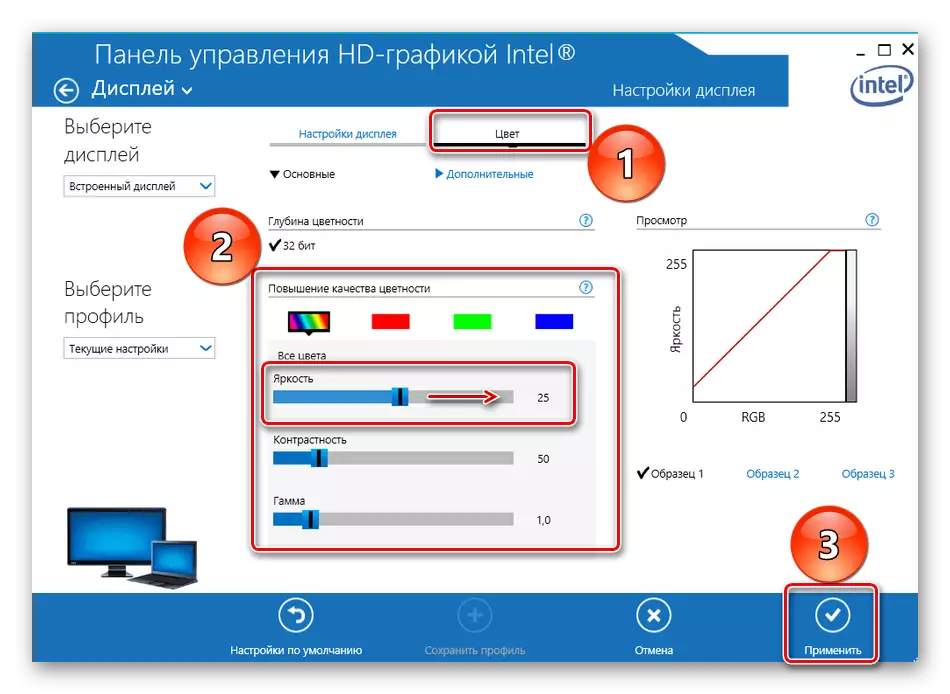
Njikwa NVIDIA
- Mepee "Ogwe njikwa" ọzọ ma bido na NVidia.
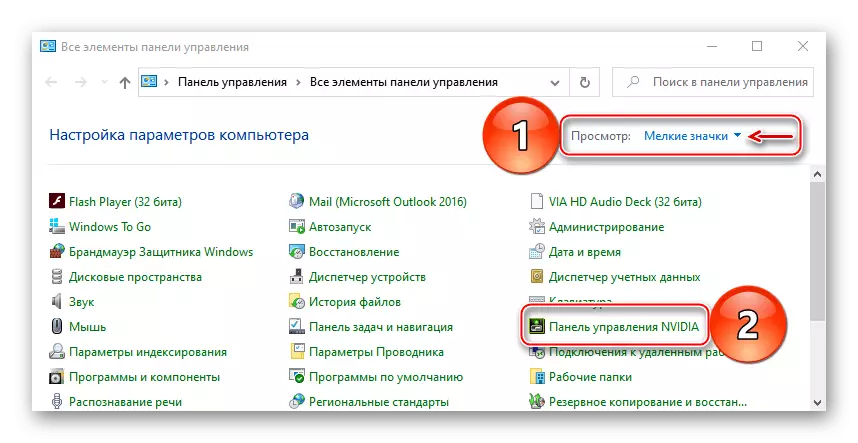
Gụọ kwa: Gbaa Ogwe njikwa NVidia
- Na "Ngosipụta" taabụ, họrọ "na-edozigharị ndị desktọpụ". Na "Họrọ usoro nrụnye agba" Block, Mak "na-eji NKIDIA Ntọala", nwekwuo ìhè wee pịa "Tinye".
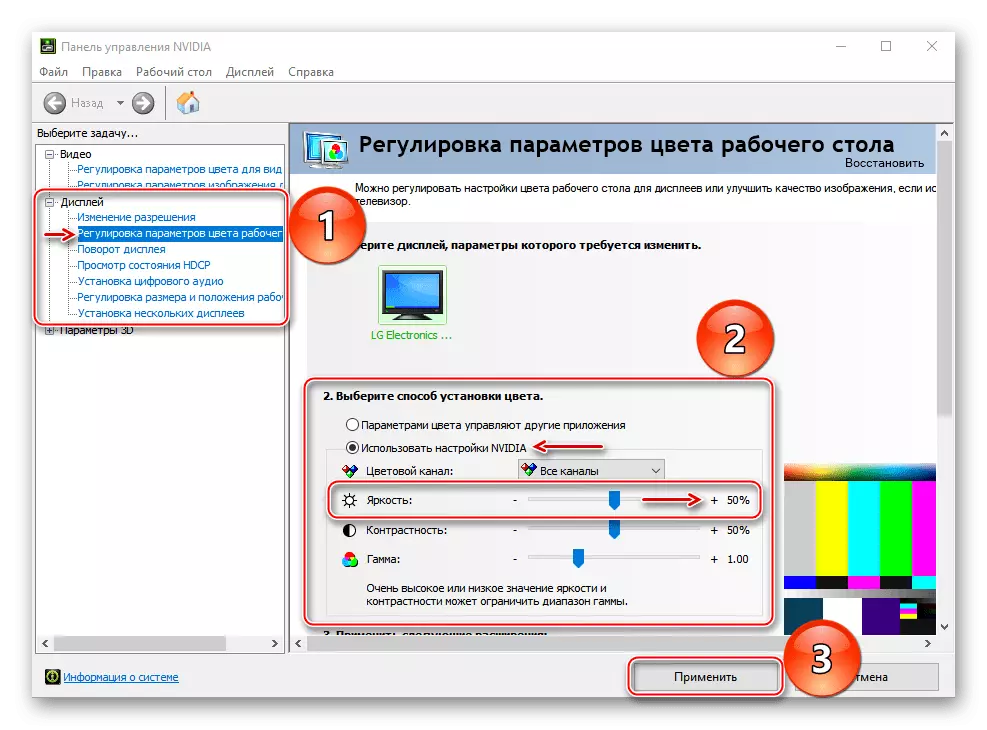
AMT Ọtụtụ mgbe na-ejikarị ndị na-arụ ọrụ ya na ihe ngosi eserese, mana ọtụtụ laptops nwere n'otu oge na kaadị vidiyo Intel na NVidia. Na a na-etinye intellel bụ bọọdụ nke na-acha odo odo, na ubi gefor na-arụ ọrụ. Ihe mbu ndabere na - anata kaadi eji eme ihe, ya mere NVidia pustic na-ejikarị ya - enweghị Ntọala. Ma ọ bụrụ na, dịka ọmụmaatụ, Intel HD na-abụghị ọrụ, ịnwere ike ịnwale ịgbanwee kaadị vidiyo, n'agbanyeghị na ọ naghị enyere aka mgbe niile.
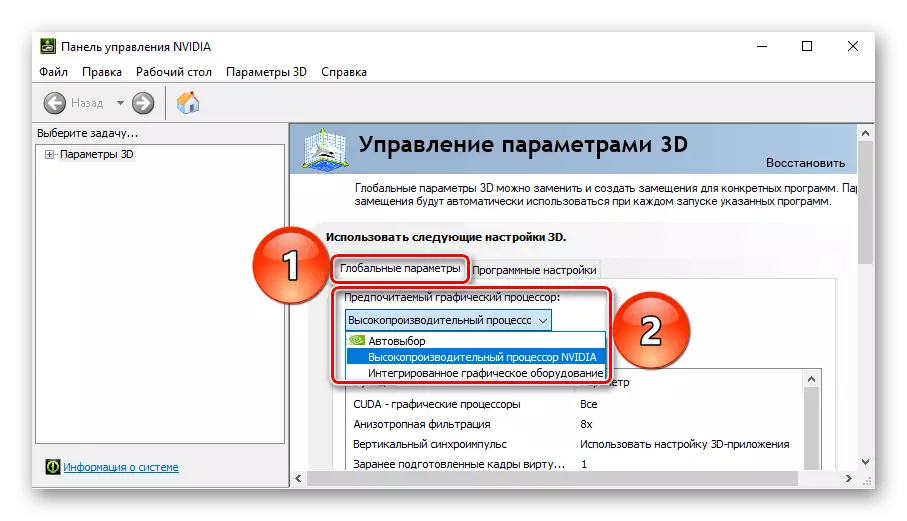
GỤKWUO:
Gbanwee kaadị vidiyo na laptọọpụ
Etu esi enyere ma obu gbanyụọ kaadị vidiyo enyere
Anyị na-enye ọtụtụ ụzọ ị ga-esi dịkwuo nchapụta nke ihuenyo laptop, ka ị wee nweta nsonaazụ ya. E kwuwerị, ọ na-abụkarị ihe ụfọdụ ma ọ bụ ọbụna ọtụtụ usoro anaghị arụ ọrụ.
